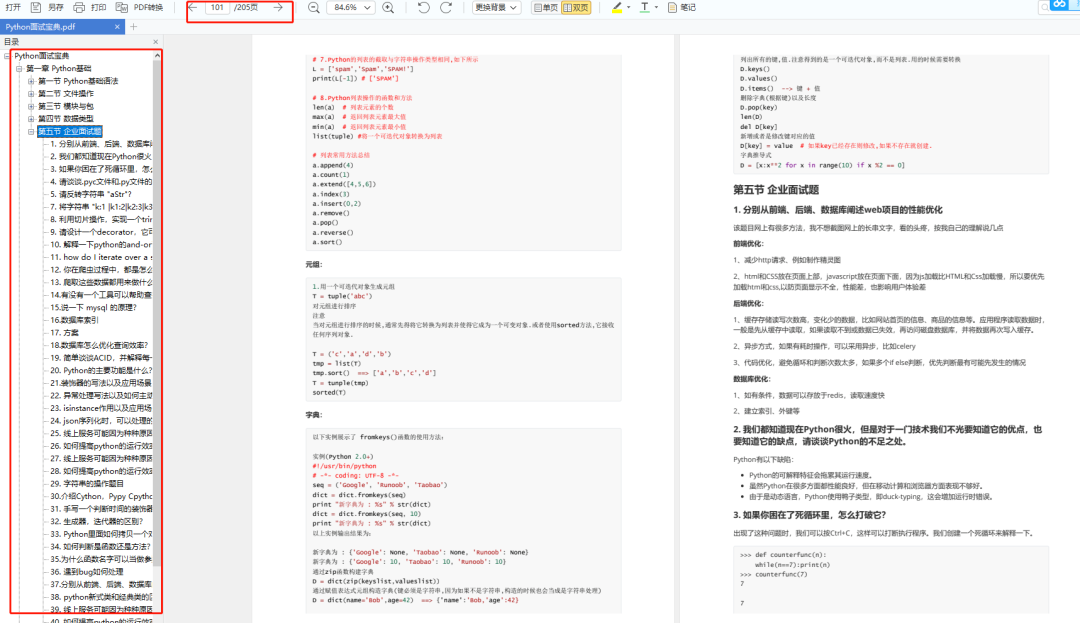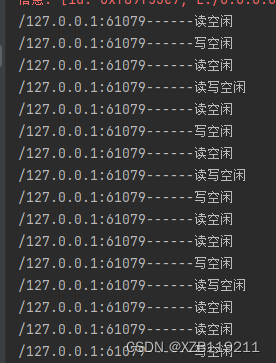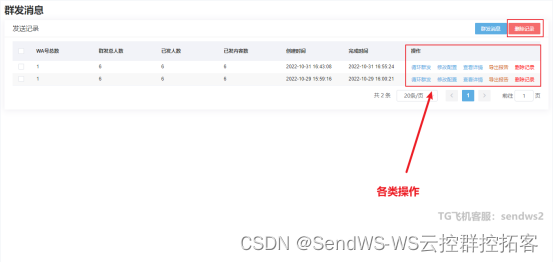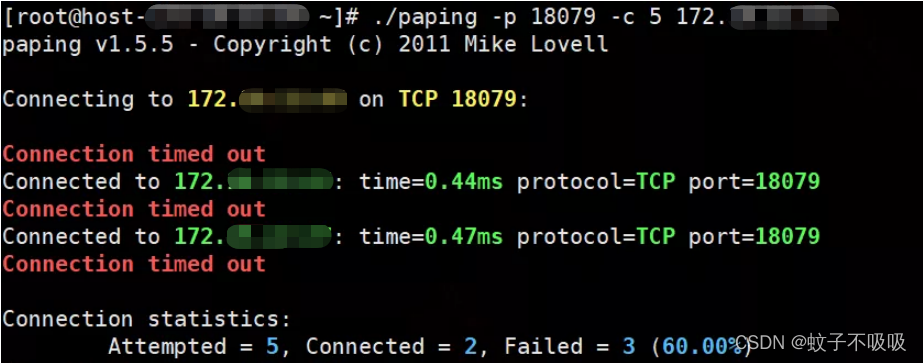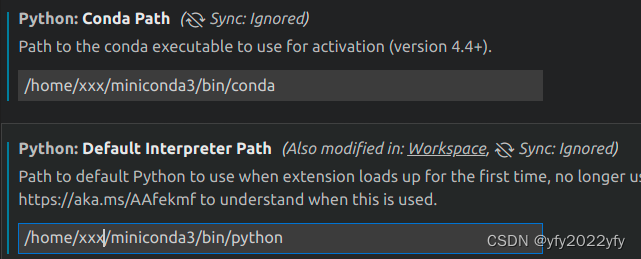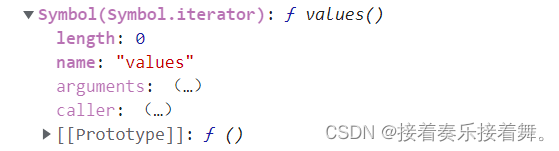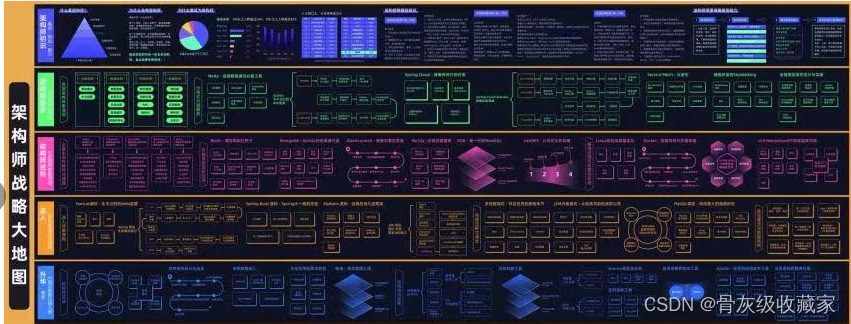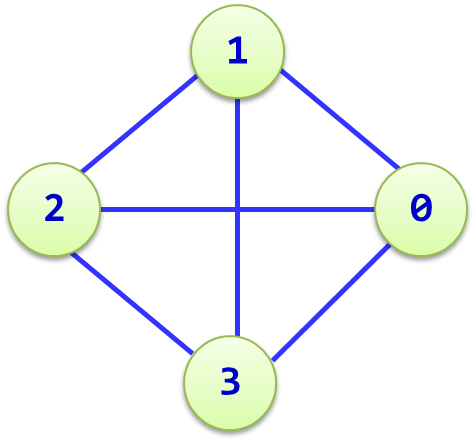运行有问题或需要源码请点赞关注收藏后评论区留言~~~
一、在通知栏显示下载进度
利用GET方式读取数据有很多缺点比如1:无法端点续传 一旦中途失败只能重新获取
2:不是真正意义上的下载操作 无法设置参数
3:下载过程中无法在界面上上展示下载状态
因为下载功能比较常用而且业务功能比较单一,所以Android专门提供了下载管理DownloadManager,方便开发者统一管理下载操作
主要步骤可分为以下两步
1:构建下载请求
2:管理下载队列
此外还有两种下载时间 开发者可通过监听对应的广播消息进行对应的处理
1:正在下载之时的通知栏点击事件
2:下载完成事件
下面是利用DownloadManager下载APK文件的实例 效果如下
在下拉框中选择要下载的安装包然后到通知栏中查看即可
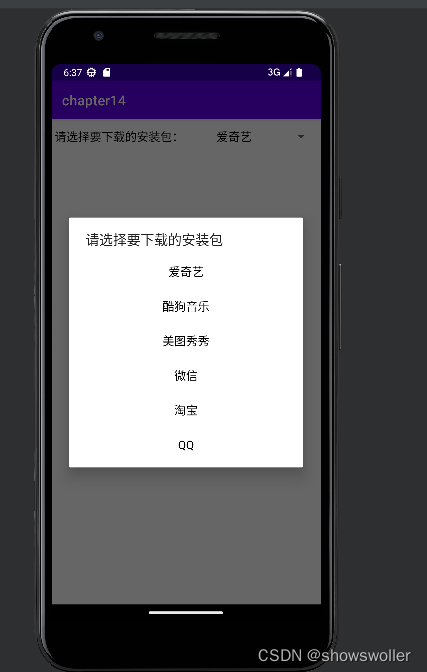
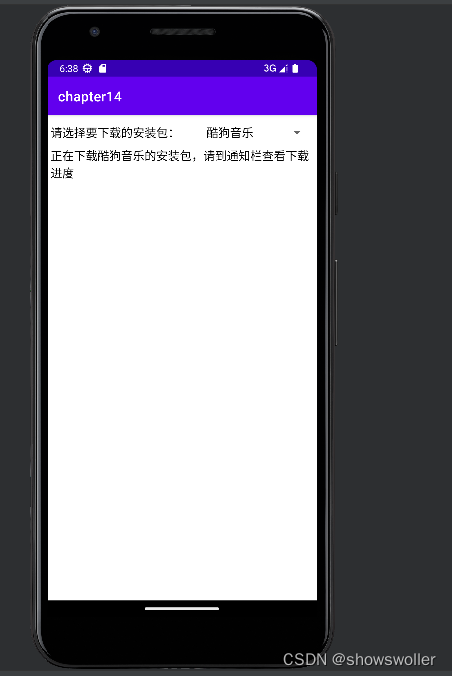
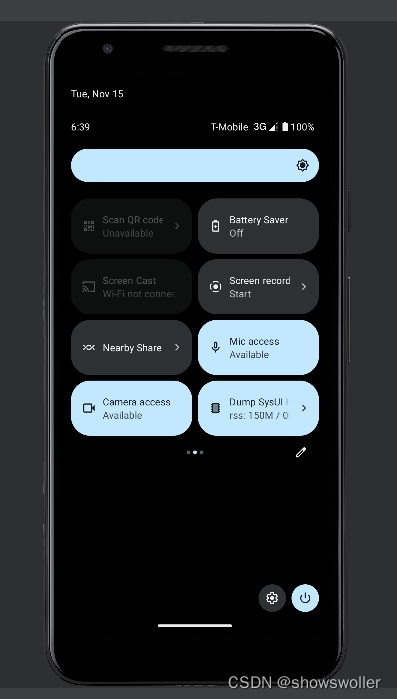
代码如下
Java类
package com.example.chapter14;
import android.annotation.SuppressLint;
import android.app.DownloadManager;
import android.app.DownloadManager.Request;
import android.content.BroadcastReceiver;
import android.content.Context;
import android.content.Intent;
import android.content.IntentFilter;
import android.net.Uri;
import android.os.Bundle;
import android.os.Environment;
import android.util.Log;
import android.view.View;
import android.widget.AdapterView;
import android.widget.AdapterView.OnItemSelectedListener;
import android.widget.ArrayAdapter;
import android.widget.Spinner;
import android.widget.TextView;
import androidx.appcompat.app.AppCompatActivity;
import com.example.chapter14.constant.ApkConstant;
import com.example.chapter14.util.DateUtil;
@SuppressLint({"SetTextI18n","DefaultLocale"})
public class DownloadApkActivity extends AppCompatActivity {
private static final String TAG = "DownloadApkActivity";
private Spinner sp_apk_url; // 安装包链接的下拉框
private TextView tv_apk_result;
private boolean isFirstSelect = true; // 是否首次选择
private DownloadManager mDownloadManager; // 声明一个下载管理器对象
private long mDownloadId = 0; // 下载编号
@Override
protected void onCreate(Bundle savedInstanceState) {
super.onCreate(savedInstanceState);
setContentView(R.layout.activity_download_apk);
tv_apk_result = findViewById(R.id.tv_apk_result);
// 从系统服务中获取下载管理器
mDownloadManager = (DownloadManager) getSystemService(Context.DOWNLOAD_SERVICE);
initApkSpinner(); // 初始化安装包链接的下拉框
}
// 初始化安装包链接的下拉框
private void initApkSpinner() {
ArrayAdapter<String> apkUrlAdapter = new ArrayAdapter<String>(this,
R.layout.item_select, ApkConstant.NAME_ARRAY);
sp_apk_url = findViewById(R.id.sp_apk_url);
sp_apk_url.setPrompt("请选择要下载的安装包");
sp_apk_url.setAdapter(apkUrlAdapter);
sp_apk_url.setOnItemSelectedListener(new ApkUrlSelectedListener());
sp_apk_url.setSelection(0);
}
class ApkUrlSelectedListener implements OnItemSelectedListener {
public void onItemSelected(AdapterView<?> arg0, View arg1, int arg2, long arg3) {
if (isFirstSelect) { // 刚打开页面时不需要执行下载动作
isFirstSelect = false;
return;
}
startDownload(arg2); // 开始下载指定序号的apk文件
}
public void onNothingSelected(AdapterView<?> arg0) {}
}
// 开始下载指定序号的apk文件
private void startDownload(int pos) {
tv_apk_result.setText("正在下载" + ApkConstant.NAME_ARRAY[pos] +
"的安装包,请到通知栏查看下载进度");
Uri uri = Uri.parse(ApkConstant.URL_ARRAY[pos]); // 根据下载地址构建一个Uri对象
Request down = new Request(uri); // 创建一个下载请求对象,指定从哪里下载文件
down.setTitle(ApkConstant.NAME_ARRAY[pos] + "下载信息"); // 设置任务标题
down.setDescription(ApkConstant.NAME_ARRAY[pos] + "安装包正在下载"); // 设置任务描述
// 设置允许下载的网络类型
down.setAllowedNetworkTypes(Request.NETWORK_MOBILE | Request.NETWORK_WIFI);
// 设置通知栏在下载进行时与完成后都可见
down.setNotificationVisibility(Request.VISIBILITY_VISIBLE_NOTIFY_COMPLETED);
// 设置下载文件在私有目录的保存路径。从Android10开始,只有保存到公共目录的才会在系统下载页面显示,保存到私有目录的不在系统下载页面显示
down.setDestinationInExternalFilesDir(this, Environment.DIRECTORY_DOWNLOADS, pos + ".apk");
// 设置下载文件在公共目录的保存路径。保存到公共目录需要申请存储卡的读写权限
//down.setDestinationInExternalPublicDir(Environment.DIRECTORY_DOWNLOADS, pos + ".apk");
mDownloadId = mDownloadManager.enqueue(down); // 把下载请求对象加入到下载队列
}
// 定义一个下载完成的广播接收器。用于接收下载完成事件
private class DownloadCompleteReceiver extends BroadcastReceiver {
@Override
public void onReceive(Context context, Intent intent) {
if (intent.getAction().equals(DownloadManager.ACTION_DOWNLOAD_COMPLETE)) { // 下载完毕
// 从意图中解包获得下载编号
long downId = intent.getLongExtra(DownloadManager.EXTRA_DOWNLOAD_ID, -1);
Log.d(TAG, "下载完成 id : " + downId + ", mDownloadId=" + mDownloadId);
tv_apk_result.setVisibility(View.VISIBLE);
String desc = String.format("%s 编号%d的下载任务已完成", DateUtil.getNowTime(), downId);
tv_apk_result.setText(desc); // 显示下载任务的完成描述
}
}
}
// 定义一个通知栏点击的广播接收器。用于接收下载通知栏的点击事件,在下载过程中有效,下载完成后失效
private class NotificationClickReceiver extends BroadcastReceiver {
@Override
public void onReceive(Context context, Intent intent) {
if (intent.getAction().equals(DownloadManager.ACTION_NOTIFICATION_CLICKED)) { // 点击了通知栏
// 从意图中解包获得被点击通知的下载编号
long[] downIds = intent.getLongArrayExtra(DownloadManager.EXTRA_NOTIFICATION_CLICK_DOWNLOAD_IDS);
for (long downId : downIds) {
Log.d(TAG, "点击通知 id : " + downId + ", mDownloadId=" + mDownloadId);
if (downId == mDownloadId) { // 找到当前的下载任务
String desc = String.format("%s 点击了编号%d的下载通知", DateUtil.getNowTime(), downId);
tv_apk_result.setText(desc); // 显示下载任务的点击描述
}
}
}
}
}
private DownloadCompleteReceiver completeReceiver; // 声明一个下载完成的广播接收器
private NotificationClickReceiver clickReceiver; // 声明一个通知栏点击的广播接收器
@Override
public void onStart() {
super.onStart();
completeReceiver = new DownloadCompleteReceiver(); // 创建一个下载完成的广播接收器
// 注册接收器,注册之后才能正常接收广播
registerReceiver(completeReceiver, new IntentFilter(DownloadManager.ACTION_DOWNLOAD_COMPLETE));
clickReceiver = new NotificationClickReceiver(); // 创建一个通知栏点击的广播接收器
// 注册接收器,注册之后才能正常接收广播
registerReceiver(clickReceiver, new IntentFilter(DownloadManager.ACTION_NOTIFICATION_CLICKED));
}
@Override
public void onStop() {
super.onStop();
unregisterReceiver(completeReceiver); // 注销下载完成的广播接收器
unregisterReceiver(clickReceiver); // 注销通知栏点击的广播接收器
}
}
XML文件
<LinearLayout xmlns:android="http://schemas.android.com/apk/res/android"
android:layout_width="match_parent"
android:layout_height="match_parent"
android:orientation="vertical"
android:padding="5dp" >
<LinearLayout
android:layout_width="match_parent"
android:layout_height="40dp" >
<TextView
android:layout_width="wrap_content"
android:layout_height="match_parent"
android:gravity="center"
android:text="请选择要下载的安装包:"
android:textColor="@color/black"
android:textSize="17sp" />
<Spinner
android:id="@+id/sp_apk_url"
android:layout_width="0dp"
android:layout_height="match_parent"
android:layout_weight="1"
android:spinnerMode="dialog" />
</LinearLayout>
<TextView
android:id="@+id/tv_apk_result"
android:layout_width="match_parent"
android:layout_height="wrap_content"
android:textColor="@color/black"
android:textSize="17sp" />
</LinearLayout>二、主动轮询当前的下载进度
如果APP自己也想了解当前的下载进度,就要调用管理器的query方法, 常用方法如下
setFilterById 根据编号过滤下载任务
setFilterByStatus 根据状态过滤下载任务
oredrBy 结果集安装指定字段排序
一旦把下载任务加入到下载队列中,就能调用下载管理器对象的query方法,获得任务信息结果集的游标对象
效果如下 可以在页面上动态展示网络图片的下载进度,并且自定义了圆形进度圈
此处连接真机测试效果更佳
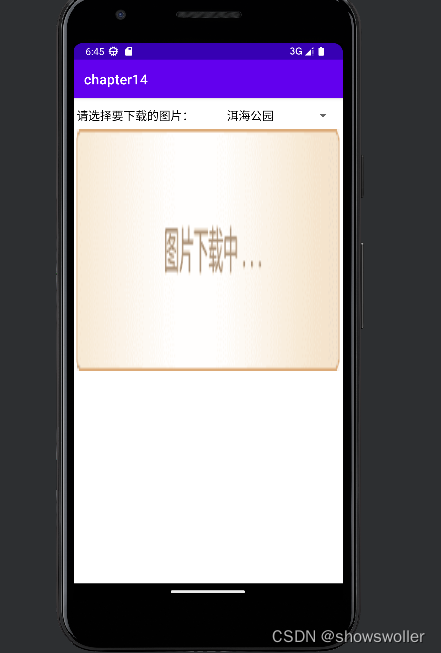
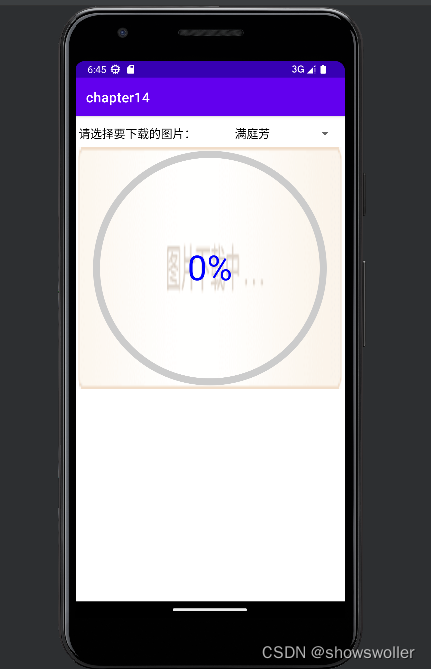
代码如下
Java类
package com.example.chapter14;
import android.annotation.SuppressLint;
import android.app.DownloadManager;
import android.app.DownloadManager.Query;
import android.app.DownloadManager.Request;
import android.content.Context;
import android.database.Cursor;
import android.net.Uri;
import android.os.Bundle;
import android.os.Environment;
import android.os.Handler;
import android.view.View;
import android.widget.AdapterView;
import android.widget.AdapterView.OnItemSelectedListener;
import android.widget.ArrayAdapter;
import android.widget.ImageView;
import android.widget.Spinner;
import android.widget.TextView;
import androidx.appcompat.app.AppCompatActivity;
import com.example.chapter14.widget.TextProgressCircle;
import java.util.HashMap;
@SuppressLint("DefaultLocale")
public class DownloadImageActivity extends AppCompatActivity {
private Spinner sp_image_url; // 图片链接的下拉框
private ImageView iv_image_url;
private TextProgressCircle tpc_progress; // 定义一个文本进度圈对象
private TextView tv_image_result;
private boolean isFirstSelect = true; // 是否首次选择
private Uri mImageUri; // 图片的路径对象
private DownloadManager mDownloadManager; // 声明一个下载管理器对象
private long mDownloadId = 0; // 当前任务的下载编号
private static HashMap<Integer, String> mStatusMap = new HashMap<Integer, String>(); // 下载状态映射
static { // 初始化下载状态映射
mStatusMap.put(DownloadManager.STATUS_PENDING, "挂起");
mStatusMap.put(DownloadManager.STATUS_RUNNING, "运行中");
mStatusMap.put(DownloadManager.STATUS_PAUSED, "暂停");
mStatusMap.put(DownloadManager.STATUS_SUCCESSFUL, "成功");
mStatusMap.put(DownloadManager.STATUS_FAILED, "失败");
}
private String[] imageDescArray = {
"洱海公园", "丹凤亭", "宛在堂", "满庭芳", "玉带桥", "眺望洱海", "洱海女儿", "海心亭", "洱海岸边", "烟波浩渺"
};
private String[] imageUrlArray = {
"https://b255.photo.store.qq.com/psb?/V11ZojBI0Zz6pV/nYJcslMIrGeDrujE5KZF2xBW8rjXMIVetZfrOAlSamM!/b/dPwxB5iaEQAA",
"https://b255.photo.store.qq.com/psb?/V11ZojBI0Zz6pV/Adcl9XVS.RBED4D8shjceYHOhhR*6mcNyCcq24kJG2k!/b/dPwxB5iYEQAA",
"https://b255.photo.store.qq.com/psb?/V11ZojBI0Zz6pV/bg*X6nT03YUReoJ97ked266WlWG3IzLjBdwHpKqkhYY!/b/dOg5CpjZEAAA",
"https://b255.photo.store.qq.com/psb?/V11ZojBI0Zz6pV/JOPAKl9BO1wragCEIVzXLlHwj83qVhb8uNuHdmVRwP4!/b/dPwxB5iSEQAA",
"https://b255.photo.store.qq.com/psb?/V11ZojBI0Zz6pV/7hHOgBEOBshH*7YAUx7RP0JzPuxRBD727mblw9TObhc!/b/dG4WB5i2EgAA",
"https://b255.photo.store.qq.com/psb?/V11ZojBI0Zz6pV/m4Rjx20D9iFL0D5emuYqMMDji*HGQ2w2BWqv0zK*tRk!/b/dGp**5dYEAAA",
"https://b255.photo.store.qq.com/psb?/V11ZojBI0Zz6pV/swfCMVl7Oefv8xgboV3OqkrahEs33KO7XwwH6hh7bnY!/b/dECE*5e9EgAA",
"https://b256.photo.store.qq.com/psb?/V11ZojBI0Zz6pV/tpRlB0oozaD9PyBtCmf3pQ5QY0keJJxYGX93I7n5NwQ!/b/dAyVmZiVEQAA",
"https://b256.photo.store.qq.com/psb?/V11ZojBI0Zz6pV/wMX2*LM6y.mBsFIYu8spAa7xXWUkPD.GHyazd.vMmYA!/b/dGYwoZjREQAA",
"https://b255.photo.store.qq.com/psb?/V11ZojBI0Zz6pV/2vl1n0KmKTPCv944MVJgLxKAhMiM*sqajIFQ43c*9DM!/b/dPaoCJhuEQAA",
};
@Override
protected void onCreate(Bundle savedInstanceState) {
super.onCreate(savedInstanceState);
setContentView(R.layout.activity_download_image);
iv_image_url = findViewById(R.id.iv_image_url);
// 从布局文件中获取名叫tpc_progress的文本进度圈
tpc_progress = findViewById(R.id.tpc_progress);
tv_image_result = findViewById(R.id.tv_image_result);
// 从系统服务中获取下载管理器
mDownloadManager = (DownloadManager) getSystemService(Context.DOWNLOAD_SERVICE);
initImageSpinner(); // 初始化下载图片的下拉框
}
// 初始化下载图片的下拉框
private void initImageSpinner() {
ArrayAdapter<String> imageUrlAdapter = new ArrayAdapter<String>(this,
R.layout.item_select, imageDescArray);
sp_image_url = findViewById(R.id.sp_image_url);
sp_image_url.setPrompt("请选择要下载的图片");
sp_image_url.setAdapter(imageUrlAdapter);
sp_image_url.setOnItemSelectedListener(new ImageUrlSelectedListener());
sp_image_url.setSelection(0);
}
class ImageUrlSelectedListener implements OnItemSelectedListener {
public void onItemSelected(AdapterView<?> arg0, View arg1, int arg2, long arg3) {
if (isFirstSelect) { // 刚打开页面时不需要执行下载动作
isFirstSelect = false;
return;
}
startDownload(arg2); // 开始下载指定序号的图片文件
}
public void onNothingSelected(AdapterView<?> arg0) {}
}
// 开始下载指定序号的图片文件
private void startDownload(int pos) {
iv_image_url.setImageDrawable(null); // 清空图像视图
tpc_progress.setProgress(0); // 设置文本进度圈的当前进度为0,最大进度为100
tpc_progress.setVisibility(View.VISIBLE); // 显示文本进度圈
Uri uri = Uri.parse(imageUrlArray[pos]); // 根据图片的下载地址构建一个路径对象
Request down = new Request(uri); // 创建一个下载请求对象,指定从哪里下载文件
// 设置允许下载的网络类型
down.setAllowedNetworkTypes(Request.NETWORK_MOBILE | Request.NETWORK_WIFI);
down.setNotificationVisibility(Request.VISIBILITY_HIDDEN); // 设置不在通知栏显示
// 设置下载文件在本地的保存路径
down.setDestinationInExternalFilesDir(this, Environment.DIRECTORY_DCIM, pos + ".jpg");
mDownloadId = mDownloadManager.enqueue(down); // 把下载请求对象加入到下载队列
mHandler.post(mRefresh); // 启动下载进度的刷新任务
}
private Handler mHandler = new Handler(); // 声明一个处理器对象
// 定义一个下载进度的刷新任务
private Runnable mRefresh = new Runnable() {
@Override
public void run() {
boolean isFinish = false;
Query down_query = new Query(); // 创建一个下载查询对象,按照下载编号过滤
down_query.setFilterById(mDownloadId); // 设置下载查询对象的编号过滤器
// 向下载管理器查询下载任务,并返回查询结果集的游标
Cursor cursor = mDownloadManager.query(down_query);
while (cursor.moveToNext()) {
int uriIdx = cursor.getColumnIndex(DownloadManager.COLUMN_LOCAL_URI);
int mediaIdx = cursor.getColumnIndex(DownloadManager.COLUMN_MEDIA_TYPE);
int totalIdx = cursor.getColumnIndex(DownloadManager.COLUMN_TOTAL_SIZE_BYTES);
int nowIdx = cursor.getColumnIndex(DownloadManager.COLUMN_BYTES_DOWNLOADED_SO_FAR);
int statusIdx = cursor.getColumnIndex(DownloadManager.COLUMN_STATUS);
if (cursor.getString(uriIdx) == null) {
break;
}
// 根据总大小和已下载大小,计算当前的下载进度
int progress = (int) (100 * cursor.getLong(nowIdx) / cursor.getLong(totalIdx));
tpc_progress.setProgress(progress); // 设置文本进度圈的当前进度
if (progress == 100) { // 下载完毕
isFinish = true;
}
// 获得实际的下载状态
int status = isFinish ? DownloadManager.STATUS_SUCCESSFUL : cursor.getInt(statusIdx);
mImageUri = Uri.parse(cursor.getString(uriIdx));
String desc = String.format("文件路径:%s\n媒体类型:%s\n文件总大小:%d字节" +
"\n已下载大小:%d字节\n下载进度:%d%%\n下载状态:%s",
mImageUri.toString(), cursor.getString(mediaIdx), cursor.getLong(totalIdx),
cursor.getLong(nowIdx), progress, mStatusMap.get(status));
tv_image_result.setText(desc); // 显示图片下载任务的下载详情
}
cursor.close(); // 关闭数据库游标
if (!isFinish) { // 下载未完成,则继续刷新
mHandler.postDelayed(this, 50); // 延迟50毫秒后再次启动刷新任务
} else { // 下载已完成,则显示图片
tpc_progress.setVisibility(View.INVISIBLE); // 隐藏文本进度圈
iv_image_url.setImageURI(mImageUri); // 设置图像视图的图片路径
}
}
};
@Override
protected void onDestroy() {
super.onDestroy();
mHandler.removeCallbacks(mRefresh); // 移除刷新任务
}
}
XML文件
<LinearLayout xmlns:android="http://schemas.android.com/apk/res/android"
android:layout_width="match_parent"
android:layout_height="match_parent"
android:orientation="vertical"
android:padding="5dp">
<ScrollView
android:layout_width="match_parent"
android:layout_height="wrap_content">
<LinearLayout
android:layout_width="match_parent"
android:layout_height="wrap_content"
android:orientation="vertical">
<LinearLayout
android:layout_width="match_parent"
android:layout_height="40dp">
<TextView
android:layout_width="wrap_content"
android:layout_height="match_parent"
android:gravity="center"
android:text="请选择要下载的图片:"
android:textColor="@color/black"
android:textSize="17sp" />
<Spinner
android:id="@+id/sp_image_url"
android:layout_width="0dp"
android:layout_height="match_parent"
android:layout_weight="1"
android:spinnerMode="dialog" />
</LinearLayout>
<FrameLayout
android:layout_width="match_parent"
android:layout_height="wrap_content">
<ImageView
android:id="@+id/iv_image_url"
android:layout_width="match_parent"
android:layout_height="match_parent"
android:background="@drawable/downloading"
android:scaleType="fitCenter" />
<com.example.chapter14.widget.TextProgressCircle
android:id="@+id/tpc_progress"
android:layout_width="match_parent"
android:layout_height="350dp"
android:layout_gravity="center"
android:background="#99ffffff"
android:visibility="invisible" />
</FrameLayout>
<TextView
android:id="@+id/tv_image_result"
android:layout_width="match_parent"
android:layout_height="wrap_content"
android:textColor="@color/black"
android:textSize="17sp" />
</LinearLayout>
</ScrollView>
</LinearLayout>三、利用POST方式上传文件
对于社交类APP来说,上传文件是必不可少的功能,因此有必要要掌握文件上传的相关技术。
一样按照HTTP访问的POST流程,只是要采取multipart/form-data的方式分段传输,并加入分段传输的边界字符串即可
效果如下 连接真机测试效果更佳~~~
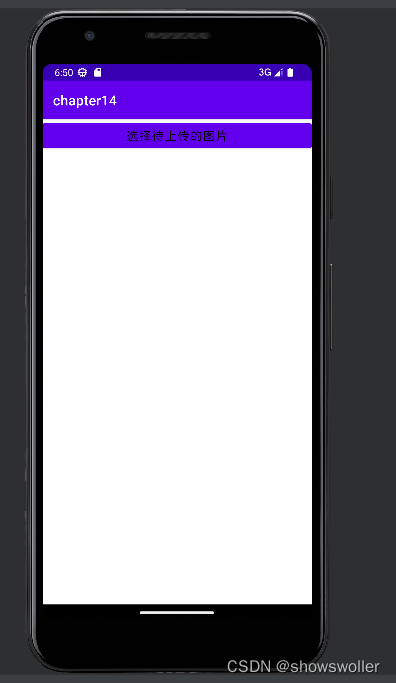
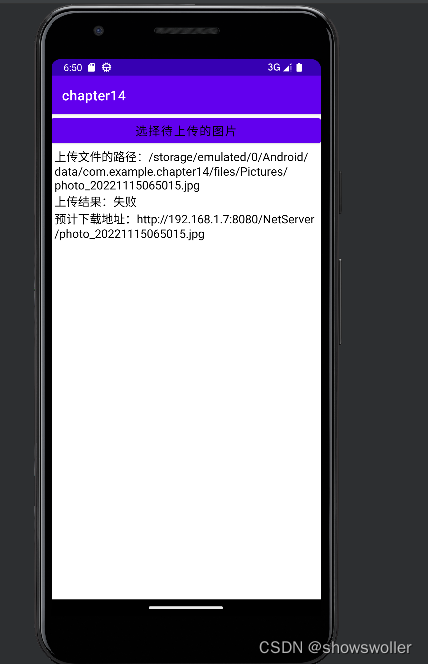
代码如下
Java类
package com.example.chapter14;
import android.annotation.SuppressLint;
import android.content.Intent;
import android.net.Uri;
import android.os.Bundle;
import android.os.Environment;
import android.text.TextUtils;
import android.util.Log;
import android.view.View;
import android.widget.TextView;
import androidx.appcompat.app.AppCompatActivity;
import com.example.chapter14.task.UploadTask;
import com.example.chapter14.task.UploadTask.OnUploadListener;
import com.example.chapter14.constant.UrlConstant;
import com.example.chapter14.util.DateUtil;
import com.example.chapter14.util.FileUtil;
@SuppressLint("SetTextI18n")
public class HttpUploadActivity extends AppCompatActivity implements View.OnClickListener, OnUploadListener {
private final static String TAG = "HttpUploadActivity";
private int CHOOSE_CODE = 3; // 只在相册挑选图片的请求码
private TextView tv_file_path;
private String mFilePath; // 图片文件的路径
@Override
protected void onCreate(Bundle selectdInstanceState) {
super.onCreate(selectdInstanceState);
setContentView(R.layout.activity_http_upload);
tv_file_path = findViewById(R.id.tv_file_path);
findViewById(R.id.btn_file_select).setOnClickListener(this);
}
@Override
public void onClick(View v) {
if (v.getId() == R.id.btn_file_select) {
// 创建一个内容获取动作的意图(准备跳到系统相册)
Intent albumIntent = new Intent(Intent.ACTION_GET_CONTENT);
albumIntent.setType("image/*"); // 类型为图像
startActivityForResult(albumIntent, CHOOSE_CODE); // 打开系统相册
}
}
@Override
protected void onActivityResult(int requestCode, int resultCode, Intent intent) {
super.onActivityResult(requestCode, resultCode, intent);
if (resultCode == RESULT_OK && requestCode == CHOOSE_CODE) { // 从相册回来
if (intent.getData() != null) { // 从相册选择一张照片
Uri uri = intent.getData(); // 获得已选择照片的路径对象
// 获得图片的临时保存路径
mFilePath = String.format("%s/%s.jpg",
getExternalFilesDir(Environment.DIRECTORY_PICTURES), "photo_"+ DateUtil.getNowDateTime());
FileUtil.saveFileFromUri(this, uri, mFilePath); // 保存为临时文件
tv_file_path.setText("上传文件的路径为:" + mFilePath);
UploadTask task = new UploadTask(); // 创建文件上传线程
task.setOnUploadListener(this); // 设置文件上传监听器
task.execute(mFilePath); // 把文件上传线程加入到处理队列
}
}
}
// 在文件上传结束后触发
public void finishUpload(String result) {
// 以下拼接文件上传的结果描述
String desc = String.format("上传文件的路径:%s\n上传结果:%s\n预计下载地址:%s%s",
mFilePath, (TextUtils.isEmpty(result))?"失败":result,
UrlConstant.REQUEST_URL, mFilePath.substring(mFilePath.lastIndexOf("/")));
tv_file_path.setText(desc);
Log.d(TAG, desc);
}
}
XML文件
<LinearLayout xmlns:android="http://schemas.android.com/apk/res/android"
android:layout_width="match_parent"
android:layout_height="match_parent"
android:orientation="vertical" >
<Button
android:id="@+id/btn_file_select"
android:layout_width="match_parent"
android:layout_height="wrap_content"
android:text="选择待上传的图片"
android:textColor="@color/black"
android:textSize="17sp" />
<TextView
android:id="@+id/tv_file_path"
android:layout_width="match_parent"
android:layout_height="wrap_content"
android:paddingLeft="5dp"
android:textColor="@color/black"
android:textSize="17sp" />
</LinearLayout>创作不易 觉得有帮助请点赞关注收藏~~~


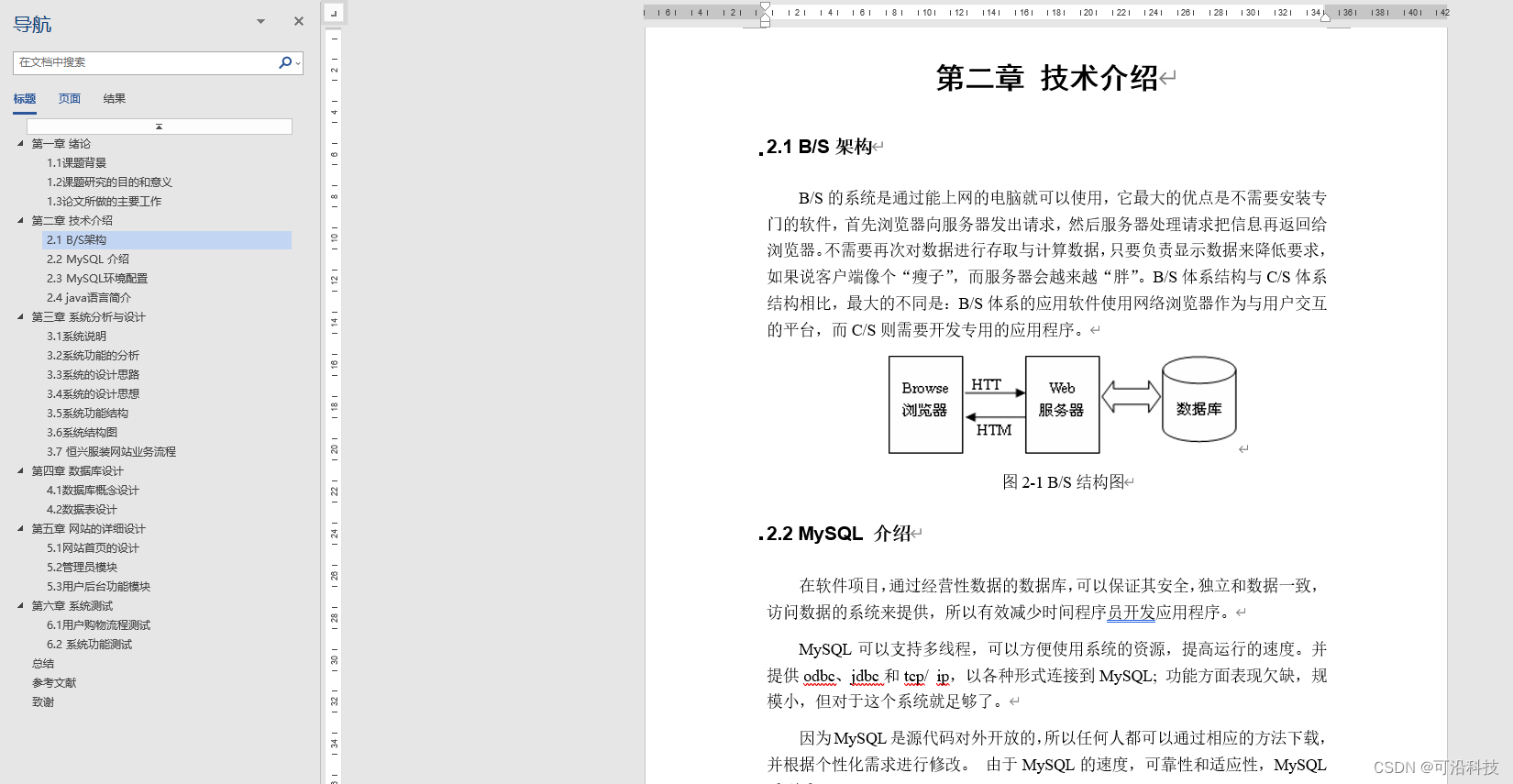

![[附源码]java毕业设计基于web的建筑合同管理系统](https://img-blog.csdnimg.cn/581863f978a64168a033aeb855b3b947.png)